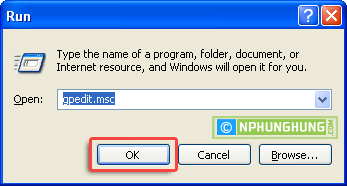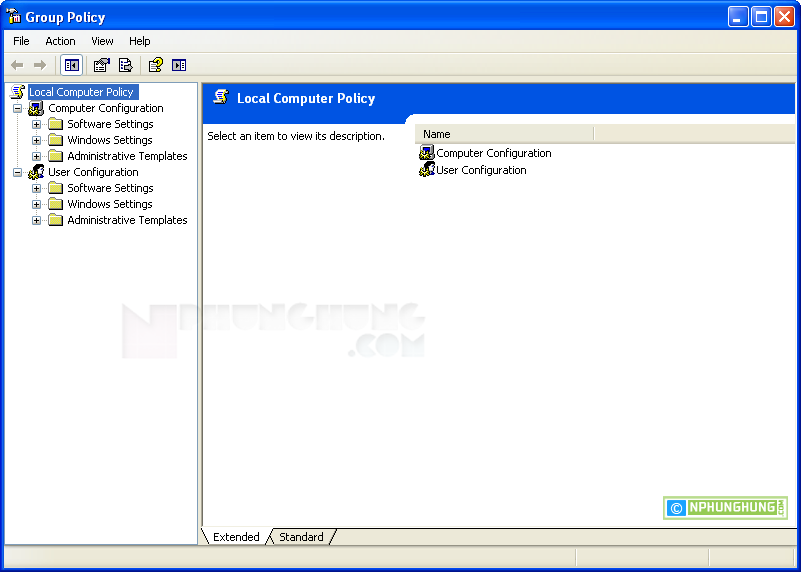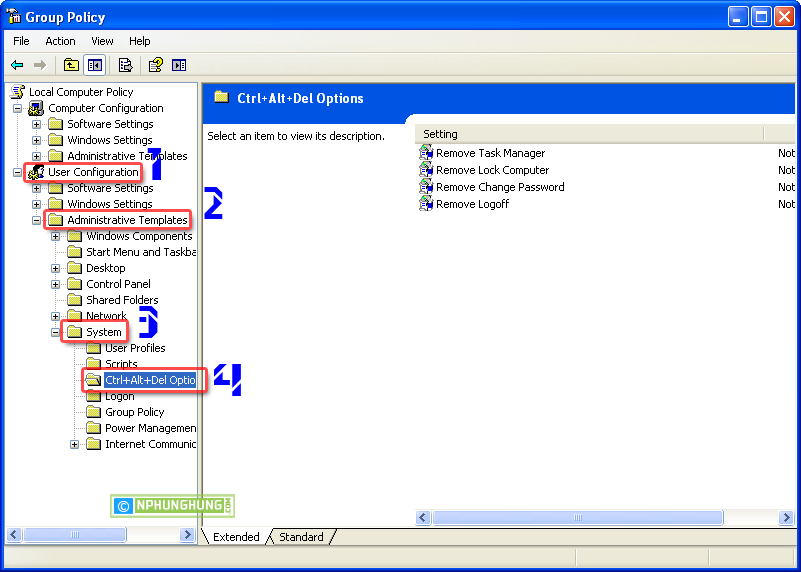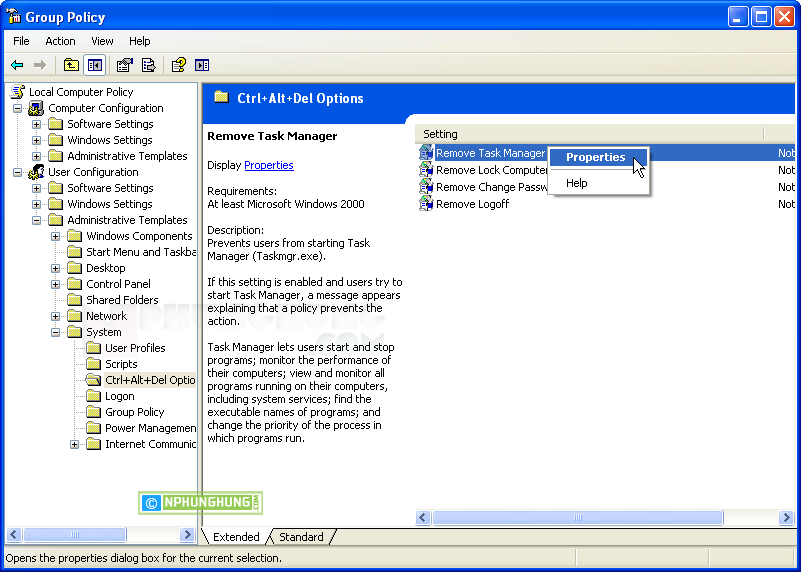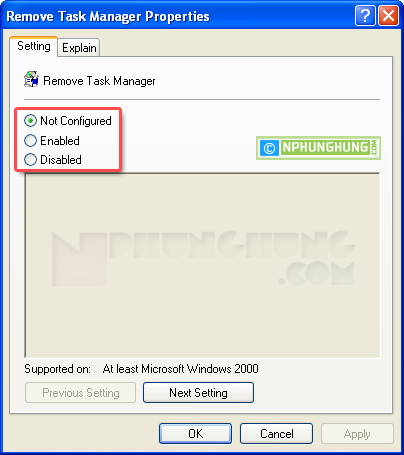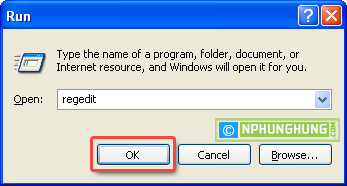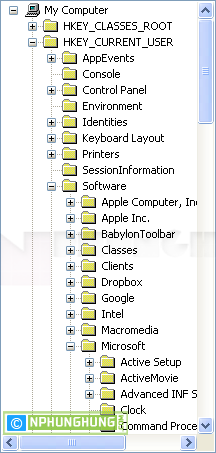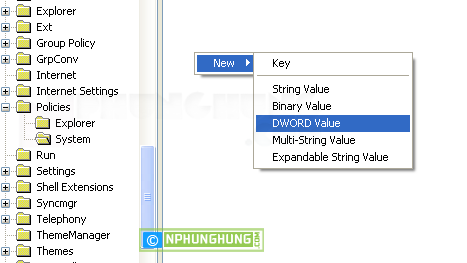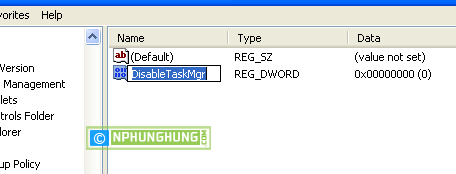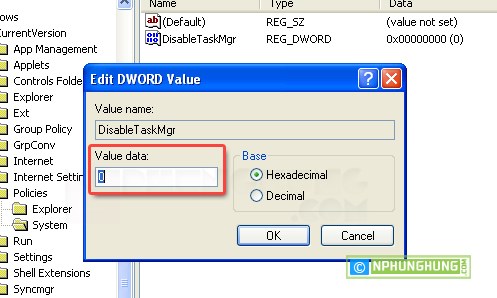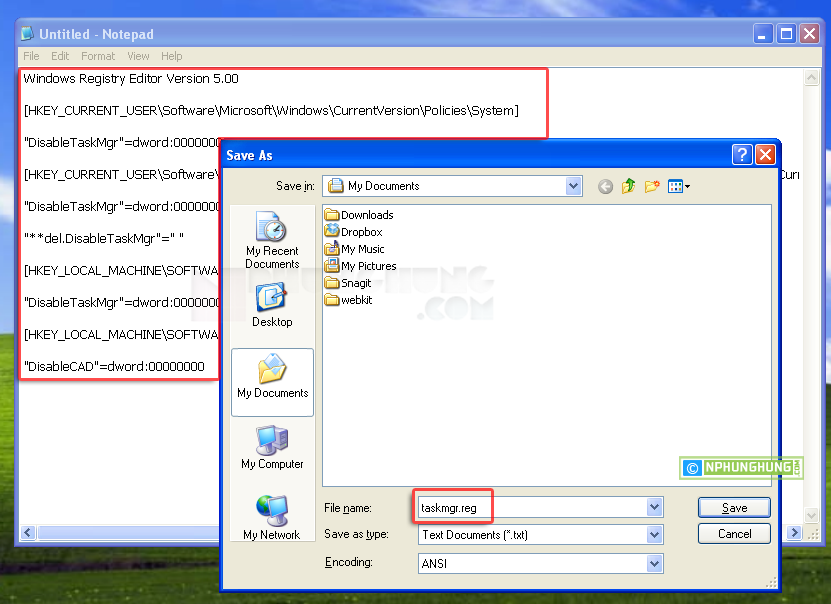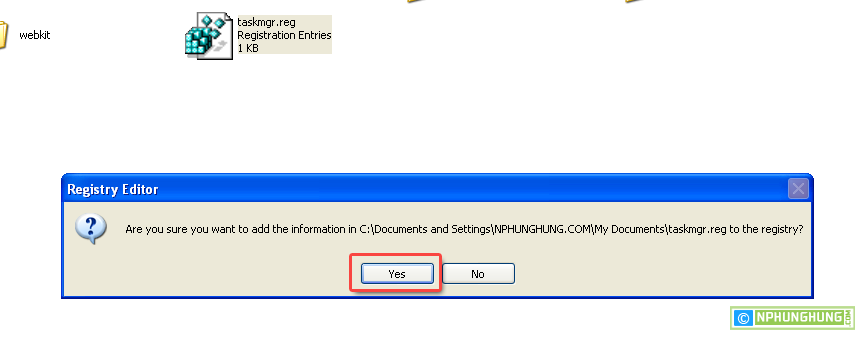Lỗi này cũng từng gặp đã khá nhiều lần bởi trước đây cũng thi thoảng ra quán nét o|^_^|o , mà thói quen ở nhà là hay bật Task Manager để theo dõi máy, nhưng ngoài quán Internet, tính năng này lại bị vô hiệu quá nên không bật được. Mình thì nghĩ là do ngoài quán chỉ cho khách chạy dưới quyền User nên ko bật được Task Manager (Vì nó báo Task Manager has been disable by Administrator) nên cũng ko quan tâm lắm. Về nhà thì quên béng đi, chả tìm nữa. Hôm rồi ra ngoài cơ quan mẹ, thấy máy đang chạy dưới quyền Administrator nhưng lại bị Disable Task Manager. Lên google search thì thấy có 3 cách (thực ra là 2 vì 1 cách dùng file reg thay cho vào registry rồi).
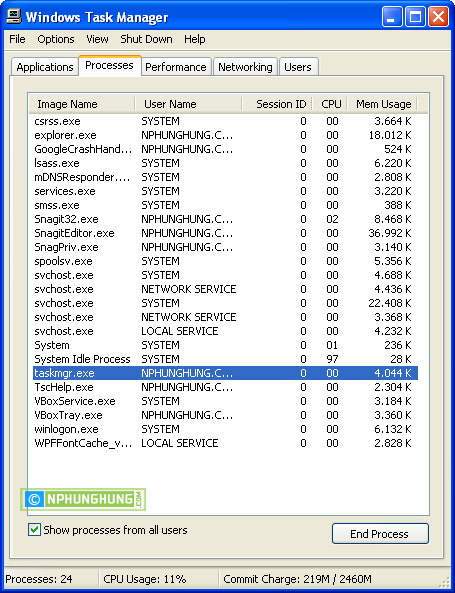
Task Manager dùng để quản lý các ứng dụng, Process… đang chạy trên hệ thống. Thông thường, để khởi động Task Manager thì bạn nhấn chuột phải vào thanh Taskbar, chọn Task Manager hoặc nhấn tổ hợp phím Ctrl + Alt + Del.
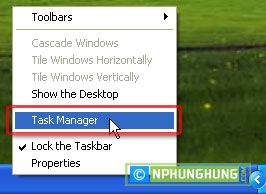
Mình sẽ hướng dẫn cho bạn như sau:
Cách 1: Thao tác thủ công.
Vào Start -> RUN. Trong hộp thoại RUN gõ lệnh gpedit.msc và nhấn Enter.
Xuất hiện giao diện của chương trình Group Policy.
Từ Panel bên trái, bạn chọn theo thứ tự: User Configuration -> Administrative Templates -> System -> Ctrl+Alt+Delete Options.
Đến đây nhìn sang Panel bên phải, bạn sẽ thấy Remove Task Manager, nhấn đúp chuột vào đó. Hoặc nhấn chuột phải vào Remove Task Manager và chọn Properties.
Xuất hiện hộp thoại Remove Task Manager Properties.
Ở hình trên, bạn lựa chọn Not Configured để bật (kích hoạt/Enable) Task Manager Sau đó nhấp vào OK để xác nhận. Sau thao tác này, khi nhấn chuột phải vào Taskbar, trên menu chuột phải, lựa chọn Task Manager sẽ sáng lên, bạn có thể sử dụng Task Manager như bình thường rồi.
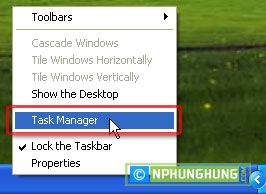
Cũng ở hộp thoại Remove Task Manager Properties, nếu muốn , hoặc tắt (vô hiệu hóa/Disable) không cho phép sử dụng Task Manager nữa thì bạn chọn là Enable. Khi đó, click phải vào Taskbar sẽ thấy Task Manager mờ đi.
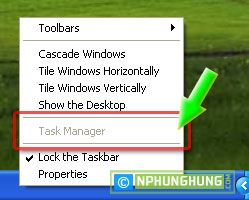
Cách 2: Sử dụng Registry.
Ở cách này, mình sẽ sử dụng Registry để Enable/Disable Task Manager.
Hive: HKEY_CURRENT_USER
Key: Software\Microsoft\Windows\CurrentVersion\Policies\System
Name: DisableTaskMgr
Type: REG_DWORD
Value: 1=Enable this key, that is DISABLE TaskManager
Value: 0=Disable this key, that is Don’t Disable, Enable TaskManager
Từ thông tin trên, bạn có thể vào Registry để thiết lập. Cách vào như sau:
Vào Start -> RUN. Trong hộp thoại RUN gõ lệnh regedit và nhấn Enter.
Chọn các nhánh Registry theo đường dẫn sau để vào mục cài đặt:
KEY_CURRENT_USER\Software\Microsoft\Windows\CurrentVersion\Policies\System
Nếu chưa có khóa System và giá trị DisableTaskMgr thì nhấn chuột phải vào vùng màn hình trống và chọn New Key, điền tên là System, nhấn OK. Sau đó click chọn khóa System, cũng nhấn chuột phải vào cùng trống, chọn DWORD Value, nhập tên là DisableTaskMgr, OK.
Sau đó nhấn đúp vào DisableTaskMgr và sửa giá trị là 1 để vô hiệu hóa (Disable) hoặc 0 (số không) để bật (Enable) Task Manager và nhấn OK để lưu thiết lập.
Cách đơn giản hơn là cách thứ 3, cách cuối cùng mình trình bày ở đây. Cũng là thao tác với Registry nhưng để đơn giản hóa thao tác cho bạn, bạn chỉ cần copy đoạn code sau, paste nó vào trình soạn thảo Notepad:
[code=’c++’]Windows Registry Editor Version 5.00
[HKEY_CURRENT_USER\Software\Microsoft\Windows\CurrentVersion\Policies\System]
“DisableTaskMgr”=dword:00000000
[HKEY_CURRENT_USER\Software\Microsoft\Windows\CurrentVersion\Group Policy Objects\LocalUser\Software\Microsoft\Windows\CurrentVersion\Policies\System]
“DisableTaskMgr”=dword:00000000
[HKEY_LOCAL_MACHINE\SOFTWARE\Microsoft\Windows\CurrentVersion\policies\system\]
“DisableTaskMgr”=dword:00000000
[HKEY_LOCAL_MACHINE\SOFTWARE\Microsoft\Windows NT\CurrentVersion\Winlogon]
“DisableCAD”=dword:00000000[/code]
Lưu nó lại với tên bất kỳ, nhưng cái đuôi (định dạng) của nó phải là .reg. Ví dụ taskmgr.reg
Hoặc bạn có thể tải về file mình đã soạn sẵn ở đây.
[dlf h=”https://nphunghung.com” l1=”https://dl.dropboxusercontent.com/s/0ru68yn4a59ktct/Enable%20Task%20Manager.zip?token_hash=AAFQFjEi7GA1Qv_uZzkl7UxOKQRbib38SDRZFp_YnPIJQA&dl=1″ mf=”http://www.mediafire.com/?5op74e0bi4od389″ p=”nphunghung.com” t=”Download file Enable/Disable Task Manager” mr=”http://uploadingit.com/file/vxapf7wdkkcqkqq4/Enable%20Task%20Manager.zip” mr1=”https://skydrive.live.com/redir?resid=2D1BF7E24AC38B8F!423&authkey=!ACEGePhRjIfKyGY” s=”50 Kb” mr2=”” ]
Nhấn đúp chuột vào file, chọn Yes để lưu bản ghi vào Registry.
Qua bài viết đơn giản này, hy vọng sẽ giúp ích ít nhiều cho các bạn dùng Windows XP.
[cr13]